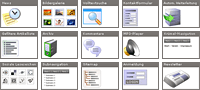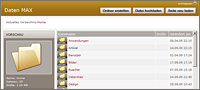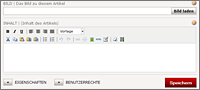Artikel | Texte schreiben und Inhalte aktualisieren

Wie Sie schnell Artikel erstellen und die Inhalte Ihrer Website leicht aktualisieren können finden Sie hier:
Artikel | Neuen Artikel in der Seite erstellen
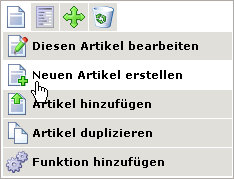
Es gibt 2 leichte und schnelle Möglichkeiten, auf Ihrer Homepage einen neuen Artikel hinzuzufügen: direkt auf der Homepage oder in der Verwaltung.
Direkt auf der Seite fügen Sie einen Artikel über die Artikel-Werkzeugleiste ein. Berühren Sie mit der Maus den Artikel, nach dem ein neuer Artikel erstellt werden soll und wählen aus dem Dialog "Neuen Artikel erstellen" aus.
Artikel | Artikel in der Verwaltung erstellen
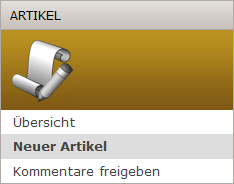 Über "Webseite verwalten" schreiben Sie einen neuen Artikel direkt in die Artikeldatenbank ohne Ihn direkt einer Seite zuzuweisen. Dies kann später jederzeit über die Artikel-Werkzeugleiste "Artikel hinzufügen" erfolgen. Die Auswahl " Neuer Artikel" finden Sie unter Artikel.
Über "Webseite verwalten" schreiben Sie einen neuen Artikel direkt in die Artikeldatenbank ohne Ihn direkt einer Seite zuzuweisen. Dies kann später jederzeit über die Artikel-Werkzeugleiste "Artikel hinzufügen" erfolgen. Die Auswahl " Neuer Artikel" finden Sie unter Artikel.
Artikel | Titel, Teaser, Bild & Inhalt
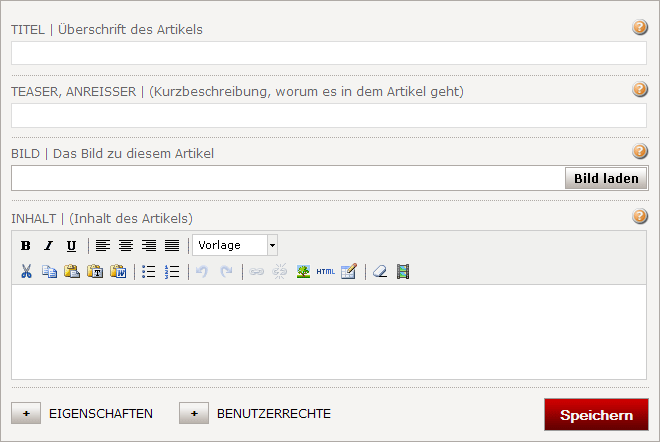
Ein Artikel besteht aus einem Titel, einem Teaser oder Anreisser (Kurzbeschreibung), einem Bild, dem Inhalt des Artikels, den Eigenschaften des Artikels, Benutzerrechten und der Kommentarfunktion.
Wichtig! bitte vergessen Sie nicht den Artikel zu speichern. Erst dann werden die Änderungen aktiv.
Artikelinhalte | Der Editor
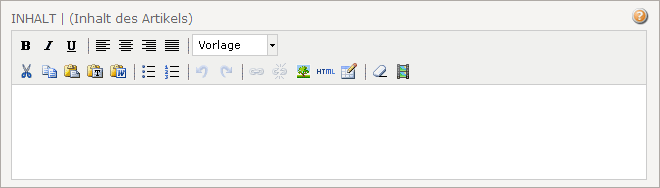
Der Editor ist ein Profi- Werkzeug. Eine genaue Berscheibung der Funktionsweise des Editors finden Sie hier: Den Editor im Detail finden Sie hier
Artikel | Eigenschaften
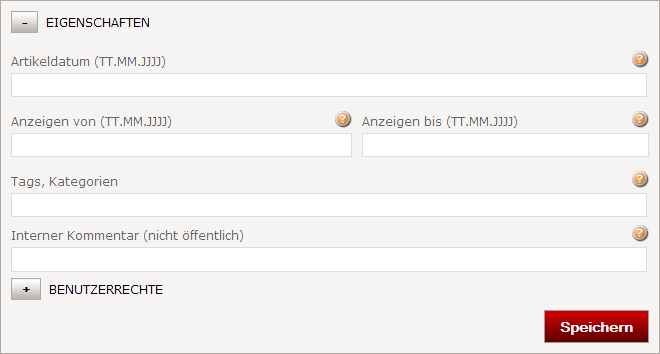
Unterhalb des Artikel-Editors befinden sich die Angaben zu den Eigenschaften des Artikels. Mit einem Klick auf das Pluszeichen öffnen sich die Felder, die die Eigenschaften des Artikels definieren.
Artikeldatum (TT.MM.JJJJ)
In diesem Feld können Sie das Artikeldatum in der Form TT.MM.JJJJ (Beispiel: 01.05.2009) eingeben. Das ist wichtig für Artikel die in eine zeitliche Abfolge gebracht werden sollen.
Wichtig! Die Eingabe des Datums ist zwingend notwendig, wenn Sie die Funktion News verwenden möchten. Die News-Funktion sortiert alle Artikel, die mit einem Datum und einem Kommentar/Tag versehen sind in einer chronologischen Abfolge. Zur News Funktion gibt es hier mehr Informationen.
Anzeigen von TT.MM.JJJJ bis TT.MM.JJJJ
Hier können Sie einen Artikel mit einem Verfallsdatum versehen. Wenn Sie zum Beispiel Terminlisten anlegen ist es empfehlenswert, den Anzeigezeitraum anzugeben. Nicht mehr aktuelle Termine ab dem Artikel-Verfallsdatum werden nicht mehr auf Ihrer Seite angezeigt. In Ihrer Artikelverwaltung bleibt Ihnen ein veralteter Termin erhalten. Sie können auch Artikel im voraus schreiben und erst ab dem gewünschten Termin anzeigen lassen. ( z.B. Neujahrswünsche)
Tags, Kategorien
Durch die Angabe von "Tags" (Schlagworte) oder "Kategorien" haben Sie die Möglichkeit, Ihre Artikel zu verschlagworten. Dieses kategorisieren erlaubt es Ihnen Artikel bestimmten Themen zuzuweisen.
Wichtig! Die Eingabe eines Tags ist zwingend notwendig, wenn Sie die Funktion News verwenden möchten. Zur News Funktion gibt es hier mehr Informationen.
Interner Kommentar (nicht öffentlich)
Interne Kommentare sind wichtig, um die Übersichtlichkeit Ihrer Artikelverwaltung sicherzustellen. Dieser Kommentar wird in der Artikelverwaltung mit angezeigt und erleichtert Ihnen später das Auffinden von Artikeln. Sie können z. B. danach suchen.
Wichtig! Kommentare sind ganz wichtig, wenn Sie Artikel schreiben, die keine Überschrift haben. In der Artikelverwaltung können Sie die Titel oder Kommentare eines Artikels lesen - wenn beide Angaben fehlen, ist der Artikel zwar vorhanden, aber mühsam zu finden.
Artikel | Benutzerrechte
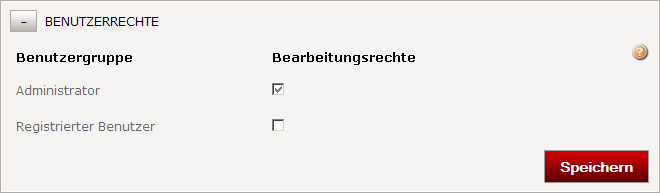
Maxcompany verfügt über ein mächtiges Rollen- & Rechtekonzept für Benutzer, mit dessen Hilfe Sie Aufgaben verteilen und delegieren und Zugänge reglementieren können. Wir unterschieden den "Administrator" und den "Registrierten Benutzer". Als "Administrator" hat man das Recht andere Benutzer oder Benutzergruppen zu definieren.
Im Beispiel unten dürfen "Administratoren" Artikel bearbeiten, "Registrierte Benutzer" nicht.
Standardmäßig ist das Häkchen für den Administrator gesetzt.
Neue Benutzergruppen legt man unter "Benutzer" in "Website verwalten" an und definieren auch dort, welche Rechte sie haben.
Artikel kommentieren
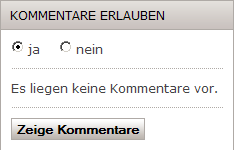
Kommentare erlauben
Hier können Sie einzelne Artikel für Kommentare freischalten. Damit funktioniert der Austausch zwischen Ihnen und den Besuchern der Webseite sehr einfach. Die neuesten Kommentare werden jeweils ganz oben angezeigt.
Redaktionelle Prüfung
Bevor die Einträge für Besucher der Webseite sichtbar werden, müssen sie freigeschaltet werden. Damit könnt Sie sinnvoll moderieren und z.B. nur bestimmte Beiträge zulassen bzw. Spam vermeiden. Alle User die in der Gruppe der Administratoren geführt werden bekommen eine E-Mail Benachrichtigung über eingehende Kommentare und können diese dann bequem freischalten.
Um eine Übersicht über die Kommentare zu einem Artikel zu erhalten, klicken Sie auf "Zeige Kommentare". Die neusten Kommentare werden auch in den Nachrichten angezeigt. Sie haben die Möglichkeit alle Kommentare zu allen Artikel übersichtlich aufzulisten. Über die Artikel-Werkzeugleiste können Sie auf jeder beliebigen Seite die Funktion' Kommentar' einfügen und die Kommentare nach Artikeln gruppieren.
Artikel aktivieren
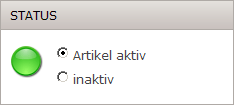
Sie können Artikel inaktiv stellen. Ein inaktiver Artikel wir im ausgeloggten Zustand nicht auf der Homepage angezeigt. Das erlaubt Ihnen einen Artikel zu ändern, ohne daß die Änderungen für Ihre Besucher sichtbar sind
Standardmässig ist ein Artikel aktiv.
Artikel formatieren
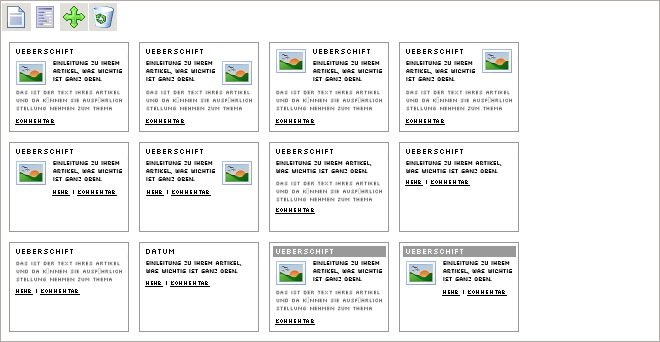
Ausgehend von dem Symbol "Artikel formatieren" können Sie einem Artikel eine unterschiedliche Gestalt verleihen, zum Beispiel den ganzen Artikel anzeigen lassen oder nur Teile davon. Das hat sehr viele Vorteile: auf diese Art und Weise können Sie zum Beispiel auf Seiten, auf denen sich viele Artikel befinden, nur Überschrift, Teaser (Kurzbeschreibung) und Bild anzeigen und den Inhalt über [mehr anzeigen] auf Wunsch des Besuchers anzeigen.
Wichtig: Die Funktion "Artikel formatieren" verwendet Titel, Teaser, Bild und Inhalt um Inhalte unterschiedlich darzustellen. Sind Teile des Artikels nicht befüllt bleibt u. U. die Formatierung wirkungslos.
Standardzustand: Der Standardzustand eines Artikels ist die Anzeige des ganzen Artikels (Titel, Teaser, Bild & Inhalt) - eine Ausnahme sind die Kommentare, die immer nur dann angezeigt werden, wenn sie aktiviert sind und der Besucher sie sehen möchte.
Medien-Cockpit
Funktionen
Hier finden Sie Informationen, wie Sie Funktionen einfach in Ihre Homepage integrieren !
Datenverwaltung
Dateien und Bilder verwalten Sie einfach und effizient mit dem Datenmax
Editor
Artikel und Texte schreiben Sie mit dem Editor
Die ersten Schritte
Seiten erstellen, bearbeiten oder löschen
Sie erstellen, ändern oder löschen Seiten, indem Sie "Website Verwalten" anwählen und dort zu dem Reiter Seitenstruktur wechseln.
Artikel erstellen, bearbeiten oder löschen
Sie können Artikel erstellen, ändern oder löschen über die Artikel-Werkzeugleiste. Alle Artikel werden in der Artikelverwaltung gespeichert.
Design verändern
Sie können jederzeit das gewählte Farbmodell, den Schrifttyp oder die Hauptgrafik ändern, über den Reiter 'Design' im Verwaltungsmodus.
Benutzer hinzufügen
Sie können weitere Benutzer hinzufügen und Rollen und Rechte vergeben über den Reiter Benutzer.
Design Tipps
Die Homepage zu gestalten ist einfacher als Sie denken und vor allem: es macht Spaß und einen sehr guten Eindruck bei Ihren Besuchern.
Bildbearbeitung
Gutes Werkzeug erleichtert die Gestaltung - hier eine Liste kostenlose Programme zur Bildbearbeitung:
- Photoshop Online
- Sumopaint Online
- GIMP
- Süddeutsche Software
- ZDNet.de Design
- Foto Freeware
- Softonic Bildbearbeitung
Bilddatenbanken
Wenn Sie keine Möglichkeiten haben, eigene, individuelle Bilder zu verwenden, finden Sie in diesen Bilddatenbanken kostenfreie, preiswerte oder Premiumbilder.
Kostenfreie Bilder
Eine exellent recherchierte Liste kostenloser Quellen für Bilder finden Sie in dem Blog von Malte Landwehr.
Preiswerte Bilder
Premiumbilder
Fach-Magazine
Von Profis für Profis - was gerade in Mode ist und wo Sie was kostenlos finden können Sie in folgenden Fach-Magazinen nachlesen: